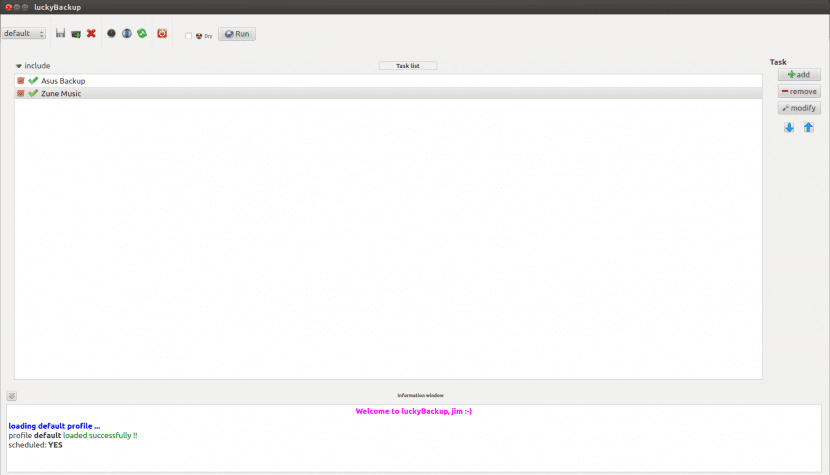
Ми всі вже добре знаємо, бо це те, що вказує теорія, або тому, що ми засвоїли це важким шляхом, що дуже важливо. робити резервні копії періодично. Звичайно, від сказаного до факту є довгий шлях, приказка йде, і саме стільки разів найменше роблять ті, хто завдяки своїм знанням повинен бути тим, хто найкраще відповідає теорії та виконує резервні копії. , таким чином втрачаючи більше, ніж цінні дані.
Одна з причин, чому не всі приступають до роботи над цим резервне копіювання це тому, що вам доведеться присвятити їм певний час і бути в курсі певних понять, наприклад, що таке додаткове резервне копіювання. Але більше за все, у випадку Linux, оскільки донедавна у нас не було простих утиліт для цих цілей, і нам доводилося це робити спиратися на чудовий інструмент під назвою rsync, який, незважаючи на свою геніальність, має дещо високий рівень навчання.
Тож сьогодні ми хочемо поговорити про LuckyBackup, один із кількох інструменти резервного копіювання що на щастя вони приходять у світ Linux і що вони значно полегшують почати захищати наші дані періодично та організовано. Для тих, хто цього не знає, скажіть, що це програма, яка базується на вищезазначеному rsync але він додає дуже повний графічний інтерфейс і пропонує нам прості варіанти для початку, але додаткові, якщо ми хочемо.
Таким чином, у LuckyBackup ми маємо можливість вкажіть, які каталоги або підкаталоги ми хочемо виключити із резервної копії, ми можемо використовувати віддалені параметри, встановлювати тижневий або щомісячний графік резервного копіювання, додавати параметри безпеки та шифрування, і ми маємо підтримку в командному рядку, крім того, що ми можемо розраховувати на переваги, які резервні копії зростають за замовчуванням, тобто вони є ними передавати лише ті файли, які були змінені.
Тепер, як і в усьому, вам потрібно починати спочатку, тож давайте подивимось, як встановити LuckyBackup в Ubuntu, для чого ми використовуємо командний рядок і пишемо:
sudo apt-get install luckybackup
Ми дозволяємо встановленню йти своїм звичайним ходом, що займає кілька секунд, і після цього ми будемо готові до використання цю програму. Тепер ми повинні позиціонувати себе в шукач тире de Ubuntu і введіть "вдалий", і нехай інструмент шукає програму, а коли це трапляється і пропонується результат, ми просто клацаємо на ньому, щоб нарешті відкрити його і побачити перший екран.
Це надзвичайно просто і пропонує нам можливість створити один або кілька профілів для управління нашими резервними копіями, в них ми можемо додати вихідні та кінцеві папки, які, до речі, можуть бути локальними або віддаленими (надзвичайно вигідна ситуація, якщо у нас є NAS або з яким-небудь сервером). Можуть бути встановлені різні рівні важливості (низький, нормальний, критичний), і є інтелектуальні функції, такі як створення папки, яку ми створили в резервній копії, якщо вона не існує на момент цього, тобто ми не отримаємо повідомлення про помилку Натомість LuckyBackup подбає про це.
Звичайно, ми можемо запрограмувати завдання, і хоча знайдуться ті, хто справедливо стверджує, що ми можемо досягти цього за допомогою rsync та cron, правда полягає в тому, що інтерфейс, запропонований LuckyBackup, дуже простий, тому ця утиліта гідна перевірки. Ми можемо зайти на їх веб-сайт і завантажити пакети для різних дистрибутивів (і різних версій) і, звичайно, також вихідний код.
Виконувати LuckyBackup
Сайт: LuckyBackup